Inserire tutti i criteri desiderati: saranno cercate le app che li soddisfano tutti; se si specifica più volte lo stesso criterio, solo l'ultima occorrenza sarà considerata.
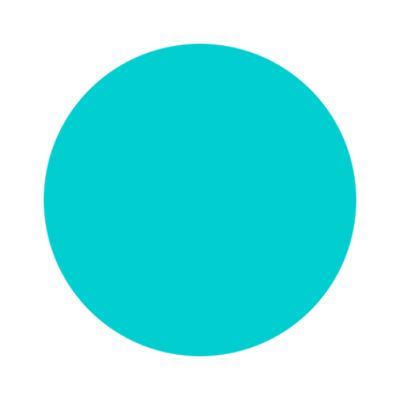
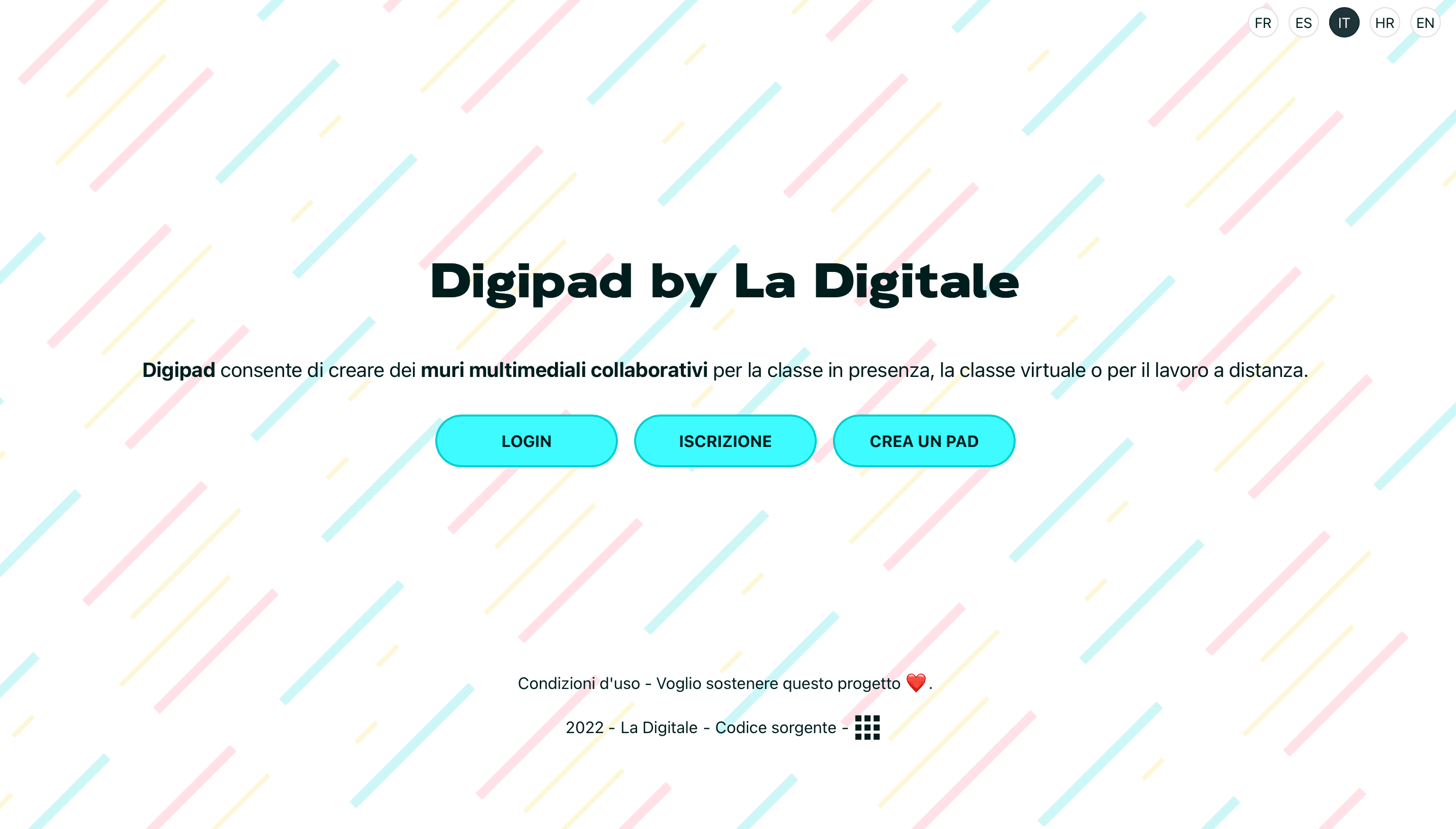 La seguente è la dashboard di Digipad. Qui si possono creare i pad o importarli, visitare quelli degli altri utenti, vedere quelli condivisi o creare una directory per organizzarli in base a categorie.
La seguente è la dashboard di Digipad. Qui si possono creare i pad o importarli, visitare quelli degli altri utenti, vedere quelli condivisi o creare una directory per organizzarli in base a categorie. 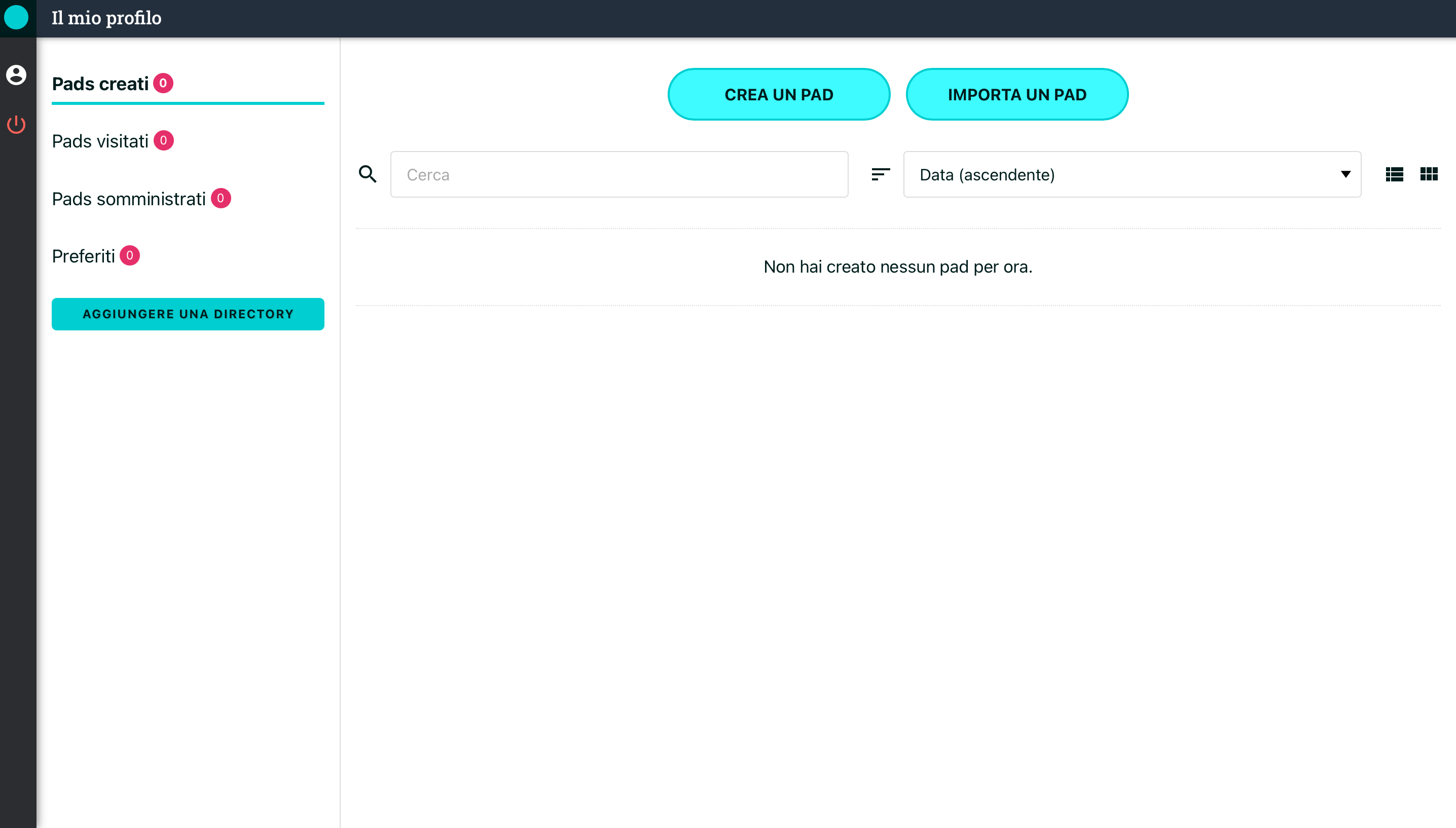 La seguente è la schermata di editing dei pad. Qui è possibile creare le capsule di contenuti cliccando sul tasto “+” in basso a destra. Ad ogni capsula si può assegnare un titolo e un testo e si possono inserire contenuti come file (Word, PDF, ecc), registrazioni audio, link (es. Google Moduli, YouTube, Kahoot, Learning Apps, ecc), immagini o creare documenti collaborativi con scrittura condivisa per collaborare in tempo reale.
La seguente è la schermata di editing dei pad. Qui è possibile creare le capsule di contenuti cliccando sul tasto “+” in basso a destra. Ad ogni capsula si può assegnare un titolo e un testo e si possono inserire contenuti come file (Word, PDF, ecc), registrazioni audio, link (es. Google Moduli, YouTube, Kahoot, Learning Apps, ecc), immagini o creare documenti collaborativi con scrittura condivisa per collaborare in tempo reale. 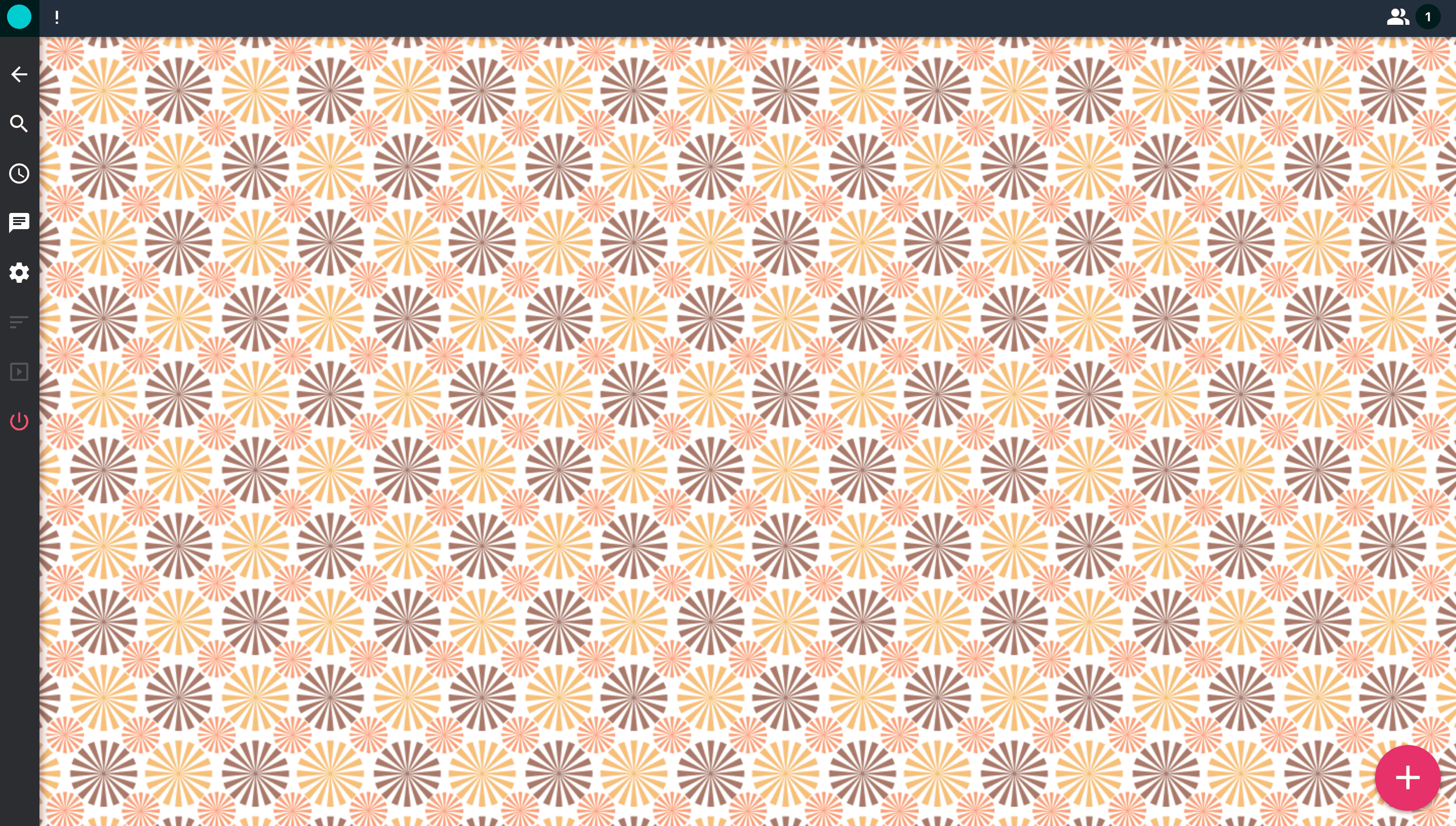 Le capsule create appariranno all’interno della bacheca. Gli utenti con cui si condivide il pad potranno commentare le capsule, modificarle o assegnare loro una valutazione. Nel menù a sinistra si può accedere alla chat e modificare le impostazioni, tra cui il display delle capsule (in questo caso sono disposte a muro, ma si possono organizzare anche in colonne o a flusso verticale), le dimensioni, l’ordine, l’accesso, il background e molto altro. Inoltre, tramite il tasto “play” si potranno visionare le capsule in modalità presentazione. Infine, si può condividere il pad tramite un link o un QR code, oppure incorporarlo in siti web tramite un codice di integrazione.
Le capsule create appariranno all’interno della bacheca. Gli utenti con cui si condivide il pad potranno commentare le capsule, modificarle o assegnare loro una valutazione. Nel menù a sinistra si può accedere alla chat e modificare le impostazioni, tra cui il display delle capsule (in questo caso sono disposte a muro, ma si possono organizzare anche in colonne o a flusso verticale), le dimensioni, l’ordine, l’accesso, il background e molto altro. Inoltre, tramite il tasto “play” si potranno visionare le capsule in modalità presentazione. Infine, si può condividere il pad tramite un link o un QR code, oppure incorporarlo in siti web tramite un codice di integrazione. 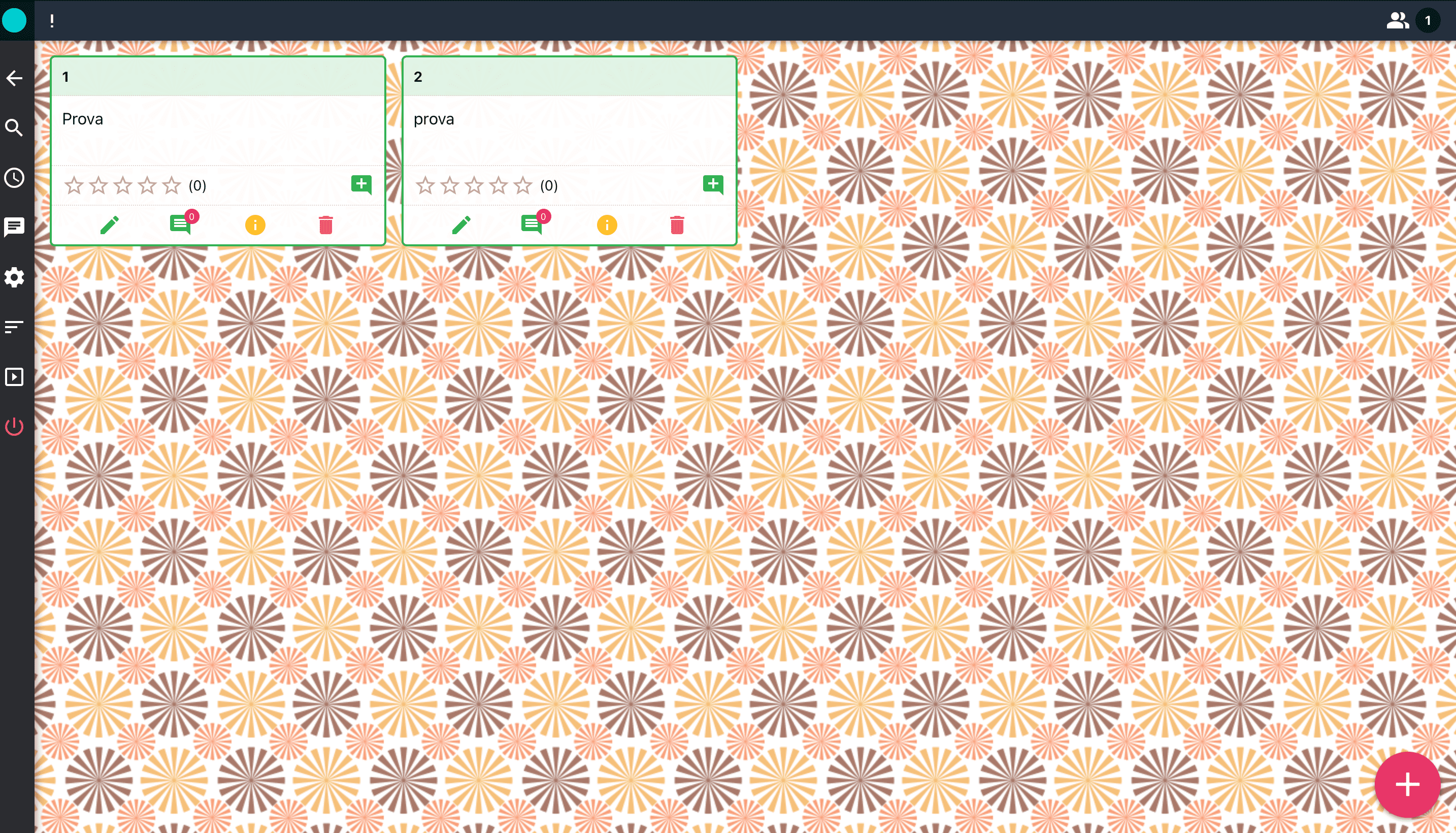
Copia link